如何雙啟動Win XP和Vista
1 2 下一頁
假如你認為安裝一個Windows操作系統不夠用,或者你感覺生活中的麻煩還不夠多,那就同時安裝Windows XP和Windows Vista系統吧。
為什么不呢?坦率的說,我不知道為什么有人想這么做。正如在上一篇博客中提到的那樣,Windows Vista對于MBR(主引導記錄)的支配地位,使得處理器十分排外。一旦電腦上安裝了Vista,用戶 就必須按照Vista制定的規則來操作電腦。
硬盤分區
雙操作系統事實上并不難實現。在安裝Windows XP的操作系統上,安裝Vista的前提條件,僅僅需要硬驅有足夠的空間支持Vista安裝,或者有另一個硬盤分區安裝Vista。
假如只有一塊物理驅動,那么用戶必須在磁盤上為Vista劃分出分區。但是假如用戶的XP系統只有一個分區,那么就有必要重新劃分分區了。但是,XP系統沒有這樣的分區工具。不過,如果用戶有像Acronis之類的分區工具,事情就要好辦多了。倘若用戶沒有這樣的分區工具而又不想購買,我們還有其他的辦法。
Windows Vista 可以重新劃分分區,但是在默認安裝時這個功能并不能使用。然而,如果用戶手頭有Windows PE 2.0,分區問題就可以解決了。
進入PE程序,在x:WindowsSystem32目錄之下打開DISPART程序。該程序是Vista版的,因而可以使用SHRINK選項。先選擇合適的卷標(通常選擇卷標為0),在輸入SHRINK(壓縮)。因為這是通過Vista GUI的磁盤管理程序運行的,所以它不是設置過程。SHRINK僅僅察看以及調整它能夠操作的空間。安裝XP、 20GB大小的NTFS分區,經過壓縮可以將分區大小降到10GB,這樣就可以最低限度的滿足Vista安裝要求了。在分區內運行磁盤碎片整理程序可能對于壓縮過程有很大的幫助。
如果用戶沒有 Windows PE2.0,這兒還有一款十分強大的工具—GParted(Gnome Partition Editor,Gnome分區編輯器)。這是基于Linux的一款圖形界面分區工具,它可以重新調整NTFS文件分區大小。
獲取可下載的LiveCD,將之以ISO鏡像格式刻錄成可啟動的CD,用它來啟動電腦。運行時接受全部默認設置,電腦就會很好的工作,除非用戶正在使用VMWare。在這種情況下,可以通過手動裝載圖形模塊,選擇VESA,否則,屏幕就會顯示黑屏。在分區圖標上右擊鼠標,選擇重新分區/移動(Resize/Move),拖動分區按鈕,選擇所需的分區大小,選擇OK,應用所選設置。這樣硬盤分區就做好了。重新啟動電腦,然后選擇在新的分區安裝Vista系統。
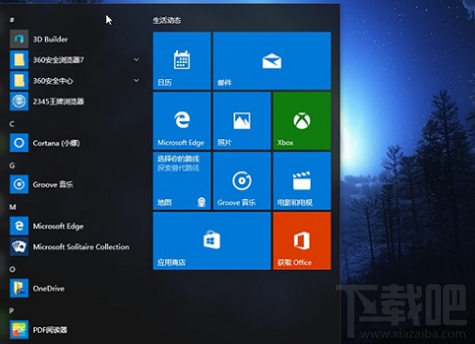
 網公網安備
網公網安備